Prüfen des fertigen Ergebnisses vor dem Kopieren
Bevor Sie eine große Anzahl von Kopien anfertigen, können Sie das fertige Ergebnis anhand einer Musterkopie überprüfen, um Druckfehler zu vermeiden und Zeit und Papier zu sparen.
Anfertigung einer Musterkopie
Wenn Sie mehrere Kopien von einem in die Zufuhr eingelegten Original erstellen, können Sie eine Musterkopie des Originals erstellen, um das fertige Ergebnis vor dem Kopieren zu überprüfen. Sie können auch eine Musterkopie für bestimmte Seiten des Originals erstellen.
Sie können eine Musterkopie erstellen, wenn eine der folgenden Einstellungen konfiguriert ist:
[Sortieren (Seitenreihenfolge)]
[Versatz]
[90 Grad Drehung]
[Heften + Sortieren]
[Broschüre]
[Deckblatt hinzu]
[Zwischenblätter]
[Zwischenblätter für Folien]
* Die grundlegenden Kopiervorgänge sind nachfolgend beschrieben:
1
Legen Sie das Original in die Zufuhr ein. Platzieren von Originalen
Geben Sie auf dem Kopierbildschirm die Anzahl der Kopien ein, und drücken Sie [Musterkopie]. Kopierbildschirm
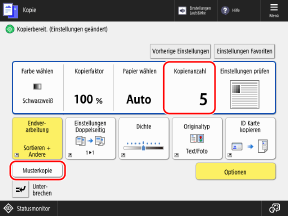
Der Bildschirm [Musterkopie] wird angezeigt.
3
Geben Sie die Seiten an, die in der Musterkopie enthalten sein sollen.
Wenn Sie eine Musterkopie für alle Seiten erstellen
Wählen Sie [Alle Seiten], und drücken Sie dann [OK].
* Das Gerät zählt die Musterkopie als eine der Kopien.
Wenn Sie eine Musterkopie für bestimmte Seiten erstellen

* Wenn Sie eine Musterkopie für bestimmte Seiten erstellen, führt das Gerät die Verarbeitung für Funktionen wie Endverarbeitung und Broschüre nicht aus.
1
Wählen Sie [Definierte Seiten].
2
Geben Sie die Seiten an, die in der Musterkopie enthalten sein sollen.
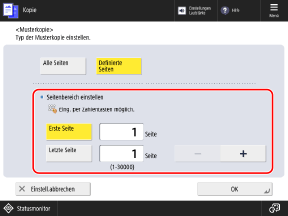
Geben Sie die Seitenzahlen der ersten und letzten Seite ein, basierend auf der Seitenzahl der fertigen Kopie.
Drücken Sie [Erste Seite] und [Letzte Seite], um sie auszuwählen, und geben Sie die Werte ein.
Beispiel: Wenn das Original 10 Seiten hat und Sie mit der Einstellung [2 auf 1] kopieren,
hat die fertige Kopie 5 Seiten.
In diesem Fall geben Sie "4" für die erste Seite und "5" für die letzte Seite ein, um eine Musterkopie der Seiten 7 bis 10 des Originals zu erstellen.
hat die fertige Kopie 5 Seiten.
In diesem Fall geben Sie "4" für die erste Seite und "5" für die letzte Seite ein, um eine Musterkopie der Seiten 7 bis 10 des Originals zu erstellen.
3
Drücken Sie auf [OK].
4
Drücken Sie auf [ Start].
Start].
 Start].
Start].Das Gerät beginnt mit dem Druck der Musterkopie.
5
Prüfen Sie die Kopierergebnisse.
Wenn es keine Probleme mit dem Kopierergebnis gibt, gehen Sie zu Schritt 6.
Wenn Sie die Kopiereinstellungen ändern möchten

1
Drücken Sie auf [Einstellungen ändern].
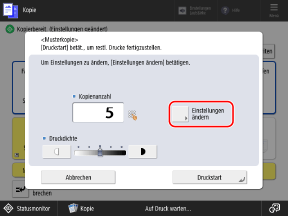
2
Ändern Sie die Kopiereinstellungen, und drücken Sie [OK].
3
Drücken Sie auf [Musterkopie].
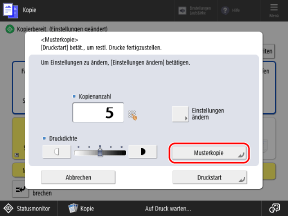
Das Gerät druckt die Musterkopie mit den geänderten Einstellungen.
Wiederholen Sie Schritt 1 bis Schritt 3, bis keine Probleme mehr mit den Kopierergebnissen auftreten.
Wiederholen Sie Schritt 1 bis Schritt 3, bis keine Probleme mehr mit den Kopierergebnissen auftreten.
Nachdem Sie die Ergebnisse überprüft haben, drücken Sie [Druckstart].
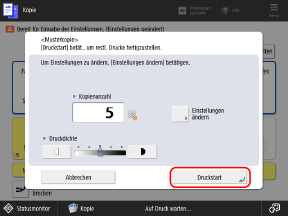
Das Kopieren beginnt.
Wenn Sie eine Musterkopie für alle Seiten erstellen, wird ein Exemplar von der in Schritt 2 eingegebenen Anzahl der Kopien abgezogen, und die restlichen Kopien werden gedruckt.
Wenn Sie eine Musterkopie für bestimmte Seiten erstellen, wird die in Schritt 2 eingegebene Anzahl von Kopien gedruckt.
Wenn Sie die Anzahl der Kopien ändern möchten
Bevor Sie [Druckstart] drücken, geben Sie die Anzahl der Kopien erneut über die Zahlentasten ein.
Prüfen gescannter Bilder pro Seite (Drucken & Prüfen)
Sie können ein Original, das auf dem Vorlagenglas liegt, seitenweise kopieren und das fertige Ergebnis in einem Testdruck prüfen. Nachdem Sie alle Seiten geprüft haben, können Sie mehrere Kopien des gesamten Originals erstellen.
* Der Prüfdruck wird als einseitige Kopie ausgegeben, auch wenn Sie doppelseitige Kopien erstellen.
* Die grundlegenden Kopiervorgänge sind nachfolgend beschrieben:
1
Legen Sie das erste Original auf das Vorlagenglas. Platzieren von Originalen
2
Drücken Sie auf dem Kopierbildschirm auf [Optionen]  [Drucken & Prüfen]. Kopierbildschirm
[Drucken & Prüfen]. Kopierbildschirm
 [Drucken & Prüfen]. Kopierbildschirm
[Drucken & Prüfen]. KopierbildschirmUnten auf der Einstelltaste wird [Mit Einstellungen] angezeigt.
3
Drücken Sie auf [Schließen].
Der Kopierbildschirm wird erneut angezeigt.
4
Drücken Sie auf [ Start].
Start].
 Start].
Start].Der Testdruck wird ausgegeben.
5
Prüfen Sie den Testdruck.
Wenn es keine Probleme mit dem Testdruck gibt, gehen Sie zu Schritt 6.
Wenn Sie das Original erneut einscannen möchten

1
Legen Sie das Original erneut auf das Vorlagenglas.
2
Aktivieren Sie das Kontrollkästchen [Neuscan].
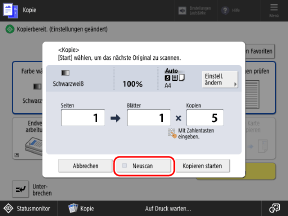
3
Drücken Sie auf [ Start].
Start].
 Start].
Start].Der Testdruck wird ausgegeben.
Wiederholen Sie Schritt 1 bis Schritt 3, bis keine Probleme mehr mit dem Testdruck auftreten.
Wiederholen Sie Schritt 1 bis Schritt 3, bis keine Probleme mehr mit dem Testdruck auftreten.
Wenn Sie die Kopiereinstellungen ändern möchten

1
Drücken Sie auf [Einstellungen ändern].
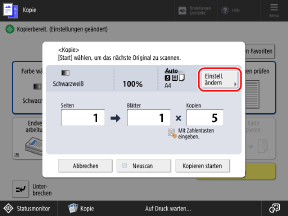
2
Ändern Sie die Kopiereinstellungen, und drücken Sie [OK].
3
Aktivieren Sie das Kontrollkästchen [Neuscan].
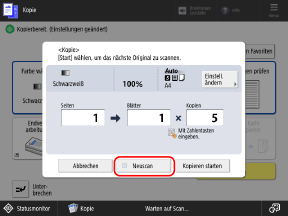
4
Drücken Sie auf [ Start].
Start].
 Start].
Start].Der Testdruck wird mit den geänderten Einstellungen ausgegeben.
Wiederholen Sie Schritt 1 bis Schritt 4, bis keine Probleme mehr mit dem Testdruck auftreten.
Wiederholen Sie Schritt 1 bis Schritt 4, bis keine Probleme mehr mit dem Testdruck auftreten.
Legen Sie das nächste Original auf das Vorlagenglas, und drücken Sie [ Start].
Start].
 Start].
Start].Der Testdruck für das nächste Original wird ausgegeben.
Prüfen Sie den Testdruck.
8
Nachdem Sie alle Originale geprüft haben, drücken Sie [Kopieren starten].
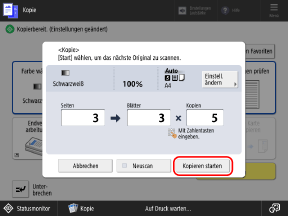
Das Kopieren beginnt.
Wenn Sie die Anzahl der Kopien ändern möchten
Bevor Sie [Kopieren starten] drücken, geben Sie die Anzahl der Kopien erneut über die Zahlentasten ein.